TODO: add auszugsinfo |
TODO: add disclaimer for complexity and scope of this macro like in graphity
Auf dieser Seite finden Sie:
Mit Confiforms erstellen Sie Formulare und Workflows um Daten einfach und strukturiert zu erfassen. Lassen Sie sich per E-Mail über neue Daten informieren und zeigen Sie diese in Reports in verschiedenen Ansichten an: Tabellen, Listen, Karten, Kalender und komplett individualisiert. Alle Daten können sortiert und gefiltert werden. |
Auf dieser Seite werden Grundelemente beschrieben, um ein simples Formular zu erstellen. Außerdem finden Sie hier eine kleine Auswahl an möglichen Anwendungsfällen - die Möglichkeiten in Kombination mit allen ConfiForms-Makros sind aber deutlich umfangreicher.
| Easy Heading Macro |
|---|
| headingIndent | 0 |
|---|
| expandOption | disable-expand-collapse |
|---|
| navigationTitle | Inhaltsverzeichnis |
|---|
| selector | h1,h2 |
|---|
| wrapNavigationText | true |
|---|
|
| Panel |
|---|
| title | Beispiele zum Kopieren |
|---|
|
|
Confiforms besitzt 3 Klassen an Makros. Obwohl 20 ConfiForm ConfiForms Makros existieren, werden nur 2 benötigt um ein Formular zu definieren und 1 um das Formular anzuzeigen.
| Klasse | Beschreibung |
|---|
| Formular-definierende Makros | Diese Makros definieren das Formular und deren Felder. In ConfiForms lauten diese ConfiForms Form Definition und ConfiForms Field Definition. |
Formular-konfigurierende Makros für Dateneingabe und Filterung | Diese Makros werden benötigt, um die Ansicht des Formulars zu ermöglichen. Das zuständige Makro für die Ansicht lautet ConfiForms Registration Control (FormView). Optional kann ConfiForms Field eingebaut werden. Dieses Makro spricht direkt ein definiertes ConfiForms Field Definition an.
|
Ansicht-konfigurierende Makros für für die gespeicherten Daten | Mittels der View Makros können die Daten auf verschiedener Weise angezeigt werden. (Beispielsweise als Tabelle, Kalender, Liste, Karten, usw.) |
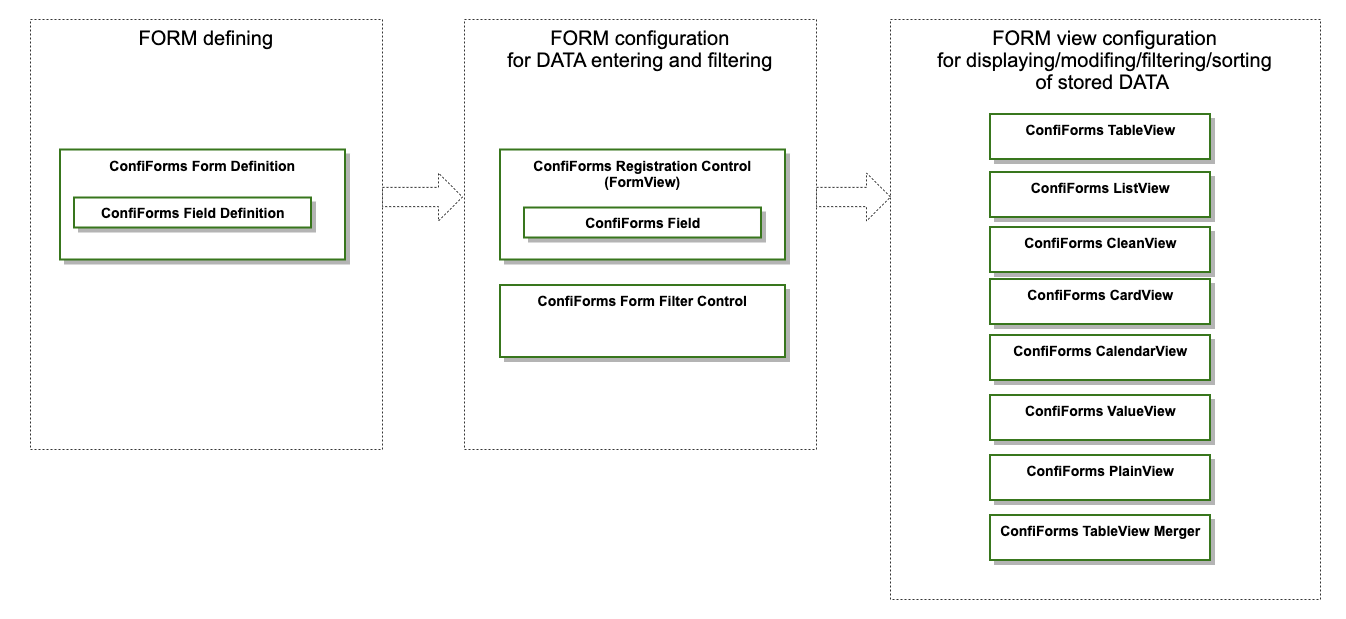
Beide Schaltflächen sind spezielle Tools, die NUR für Administratoren des Formulars sichtbar sind.
- Die Schaltfläche mit einem Zahnrad und dem Namen Ihres Formulars bietet eine automatische generierte Administratoransicht Ihrer gespeicherten Daten sowie schnelle Links zur Migrations- und Wiederherstellungs-API und zur Import-API.
- Die Schaltfläche + zeigt Ihnen die Metadatenfelder für die Daten, die Sie anzeigen.
| Info |
|---|
| Section |
|---|
| Column |
|---|
 Image Added Image Added
|
| Column |
|---|
Hier können unter View/Edit stored data alle Einträge des Formulars angezeigt werden, spezielle Ansichten können mittels der ConfiForms View Makros ermöglicht werden. In dieser Ansicht können zusätzlich Daten exportiert und importiert werden |
|
|
 Image Added
Image Added
| Info |
|---|
| Dieses Formular dient zur einfachen Registrierung eines Events mit einem Titel, einer Zeitkomponente und der Möglichkeit Details hinzuzufügen. |
- Fügen Sie Zuerst wird das Makro ConfiForms Form Definition eingefügtein.
Diesem Formular wird ein Name zugewiesen und ein Titel.
Weisen Sie diesem Formular den Namen standardForm und einen Titel zu.
Fügen Sie danach Danach wird das Makro ConfiForms Form Field Definition eingefügtein.
Dies entspricht einem der Felder, die dieses Formular trägt. Hier werden Fügen Sie 3 dieser Makros eingefügthier ein. Jedes einem der Felder entsprechend.
| Field Name | Field Label | Field Type |
|---|
| 1 | title | Title | Text |
| 2 | when | When | Datetime |
| 3 | details | Details | Textarea |
- Um das Formular anzeigen zu können, muss müssen Sie das Makro ConfiForms (Form View) Registration Control eingefügt werdeneinfügen.
Hier muss der Name Referenzieren Sie hier den Namen des vorher erstellten Formulars referenziert werden. Dies war standardForm. Weiters wurde unter
Unter Rendering form as wählen Sie die Option Embedded ausgewählt, um die Ansicht auf der Seite als eingebettet zu sehen.
- Um die Daten zu sehen, kann nun eine der View Makros ausgewählt werden. In diesem Beispiel wurde eine ConfiForms Table View ausgewählt um Um die Daten in einer tabellarischen Ansicht zu zeigen. Hier muss das Formular wieder referenziert werden, wie bereits , fügen Sie das Makro ConfiForms Table View ein. Referenzieren Sie das Formular wie in Schritt 3.
- Aktualisieren Sie die Seite.
| Info |
|---|
Die Ergebnisse des Formulars, wie in Schritt 4 gezeigt, können auf einer anderen Seite angezeigt werden. Dabei muss müssen Sie zusätzlich zum Formularnamen die Seite angegeben werdenangeben, auf der sich das Formular befindet |
| Lecturetube embed video |
|---|
| width | 400 |
|---|
| inputlink | https://video.tuwien.ac.at/!v/N6bJlxwDG47 |
|---|
| height | 200 |
|---|
|

Das simple Formular
| ConfiForms Form Definition |
|---|
| formName | standardForm | registrationFormTitle | Registrierung |
|---|
|
titleTitletextwhenWhendatetimedetailsDetailstextarea |
| ConfiForms (FormView) Registrations Control |
|---|
| formName | standardForm |
|---|
| type | Embedded |
|---|
| regControlLayout | true |
|---|
|
|
Das IFTTT (If This Then That) Makro
kann genutzt werden, um Integrationsregeln für das Formular zu definieren.
Beispielsweise können E-Mail-Benachrichtigungen gesendet werden, wenn ein neuer Datensatz generiert wird oder wenn ein bestehender Datensatz sich ändert bzw. gelöscht wird.
Ein anderes Beispiel wäre das Erstellen von neuen Seiten mittels Vorlagen und den im Formular eingegebenen Daten.
Um mehr Details zu diesem Makro zu bekommen, sehen Sie sich diese Seite an: Advanced Integrations with IFTTT macros with ConfiForms
| Lecturetube embed video |
|---|
| width | 400 |
|---|
| inputlink | https://video.tuwien.ac.at/!v/Eb8d7Zd0DUI |
|---|
| height | 200 |
|---|
|
| Lecturetube embed video |
|---|
| width | 400 |
|---|
| inputlink | https://video.tuwien.ac.at/!v/ELuwWOptTeP |
|---|
| height | 200 |
|---|
|
| Lecturetube embed video |
|---|
| width | 400 |
|---|
| inputlink | https://video.tuwien.ac.at/!v/OY9zXv_5Zf8 |
|---|
| height | 200 |
|---|
|
| Lecturetube embed video |
|---|
| width | 400 |
|---|
| inputlink | https://video.tuwien.ac.at/!v/Oe-OWQwgdQI |
|---|
| height | 200 |
|---|
|